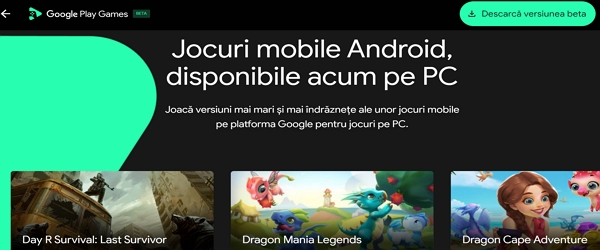
De quoi parle ce tutoriel ? – Application Google Play Games pour PC
Dans le didacticiel vidéo de l'application Google Play Games pour PC, vous verrez l'installation et les conditions requises pour pouvoir jouer à des jeux Android sur PC, via l'application officielle Google Play Games pour PC
Quel matériel et quelles conditions sont nécessaires pour pouvoir exécuter Google Play Games sur PC ?
Configuration minimale requise pour Google Play Jeux
- Système d'exploitation: Windows 10 (v2004)
- stockage: Disque dur Solid State Drive (SSD) avec 10 Go d'espace de stockage disponible
- Graphique: Carte graphique : GPU IntelⓇ UHD Graphics 630 ou équivalent
- processeur: 4 cœurs de processeur physiques (certains jeux nécessitent un processeur Intel)
- Mémoire: 8 Go de RAM,
- compte administrateur Windows,
- virtualisation matérielle activée,
Comme on le voit plus haut, il est préférable d'avoir un processeur Intel pour pouvoir faire tourner tous les jeux.
Comme stockage, il est logique qu'un SSD soit préféré.
Côté graphisme, les exigences ne sont pas si élevées, avec la carte graphique UHD 630 intégrée on peut y faire face.
Cependant, on remarque que l'accent est mis sur le matériel Intel, pour une plus grande compatibilité.
Voyons maintenant comment cela fonctionne avec les AMD.
Peut-être le tester vous-même et poster sur les commentaires.
À qui s'adresse l'application Google Play Jeux ?
L'application Google Play Games est extrêmement utile pour ceux qui souhaitent faire passer leurs jeux à un autre niveau avec une meilleure visibilité.
Même pour les yeux, jouer sur un moniteur est plus apaisant que sur un téléphone, où l'écran est petit et oblige les yeux à se concentrer trop et trop près pendant une longue période.
Important avant et après l'installation de l'application sur Google Play Games sur PC !
Avant l'installation, vous devez activer la virtualisation matérielle dans le bios, si elle n'est pas déjà activée.
Autre étape importante, après avoir installé l'application Google Play Games, il vous sera demandé d'installer un environnement de virtualisation, ce qui est absolument nécessaire au fonctionnement. Ne sautez pas !
Télécharger Google Play Jeux pour PC
.….voir également le tuto vidéo
Tutoriels similaires
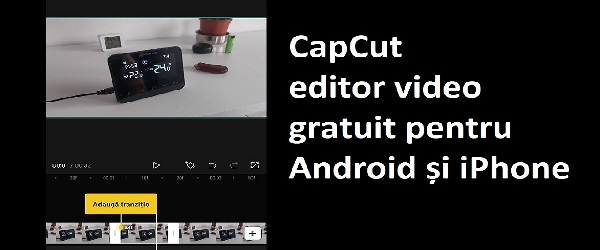


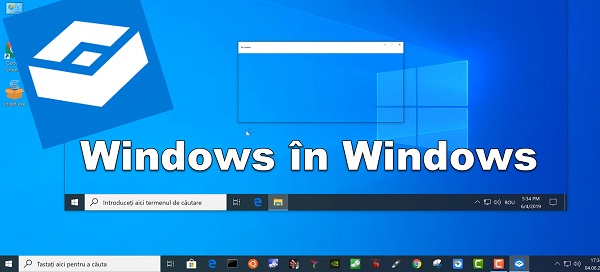







Salut, ce programme est-il uniquement pour les jeux Android ? Ou peut-il également être utilisé pour les applications Android telles que les navigateurs Android, etc. ?
Il est spécialement conçu et optimisé pour les jeux.
Pour les applications voir ce tutoriel :
https://videotutorial.ro/aplicatii-android-apk-pe-windows-11-instalare-directa-de-apk-uri/
pourquoi n'irait-il pas à amd ou ne ferait-il pas de chiffres ? Je demande par curiosité, ce n'est pas à propos des jeux